Participant
Dernière mise à jour: Janvier 2021
Actions principales d’un participant dans le MAV
Acccéder au MAV et à la Bibliothèque vidéo
L’accès au Module d’analyse vidéo (MAV) ainsi qu’à la bibliothèque vidéo se fait grâce à une connexion IDUL/Mot de passe.
Une fois connecté au MAV, il est possible d’accéder à la bibliothèque vidéo via l’hyperlien dédié (présent dans le coin supérieur droit de l’en-tête).

Ajouter une vidéo dans la Bibliothèque vidéo
Pour obtenir plus d’informations, consultez la section « Ajouter une vidéo dans la bibliothèque » de la page « Gérer les fichiers vidéo« .
Lier une vidéo à une activité d’analyse, en faire le suivi et y accéder
Activité et tableau de bord
Selon les paramètres définis par le ou les responsables, un participant peut lier une ou plusieurs vidéos à une activité. Le tableau de bord permet au participant d’accéder à ses vidéos afin qu’il puisse les consulter et les analyser. Les éléments en orangé dans le tableau indiquent les nouveautés dans l’activité.
- Lier une vidéo à une activité d’analyse
Dans la section « Mes vidéos liées et leurs collaborateurs », le bouton d’ajout « Nouvelle vidéo » permet de lier une vidéo (déposée dans sa bibliothèque) à son activité d’analyse. La vidéo ajoutée s’affichera dans la section « Mes vidéos liées ». - Accéder à « Mes vidéos liées »
Pour le participant, il suffit de sélectionner le titre d’une de ses vidéos liées afin accéder au Mode consultation et au Mode édition du MAV. Ces deux modes lui permettront d’annoter et de consulter les annotations associées à sa ou ses vidéo(s).

Consulter les annotations, en ajouter ou y répondre
Le module d’analyse comporte deux modes permettant d’annoter une vidéo, soit le Mode consultation et le Mode édition. Alors que le Mode consultation est accessible par défaut et à quiquonque a accès une activité d’analyse, le Mode édition est uniquement accessible au propriétaire d’une vidéo. Ce second mode permet au propriétaire d’effectuer un travail d’analyse détaillé sur la vidéo lui appartenant.
Mode consultation
Le « mode consultation » est visible par le participant (propriétaire), les collaborateurs et le ou les responsables de l’activité. Les annotations du propriétaire, des collaborateurs et des responsables sont visibles dans ce mode, et plusieurs options d’affichage sont disponibles.
Fonctionnalités principales
- Consultation des annotations de tous les intervenants liés à une vidéo (propriétaire, collaborateurs et responsables)
- Ajout de nouvelles annotations
- Réponse aux annotations existantes

- Consulter les nouveautés
Au niveau des catégories et des annotations, l’utilisation du orangé sert à indiquer où se situent les nouvelles annotations. - Ajouter une annotation
Le propriétaire d’une vidéo, les responsables et les collaborateurs peuvent ajouter des annotations.
En cliquant sur le bouton d’ajout, une nouvelle annotation s’affiche sous la catégorie non spécifiée et le temps indiqué dans les paramètres de celle-ci correspond à la position du curseur dans la vidéo.
- Sélectionner le type d’annotation désiré, le temps ou la durée associée ainsi que la catégorie visée
Les types d’annotations possibles sont les suivants:

- Rédiger une annotation
Le titre et la description permettent d’identifier et de décrire l’annotation. Cliquez ensuite sur « Enregistrer ».
Attention – Il est possible de modifier ou supprimer une annotation tant qu’il n’y a pas de réponses/commentaires sous celle-ci. Pour ce faire, déployez l’annotation afin que les icônes d’édition (crayon) et de suppression (poubelle) apparaissent.
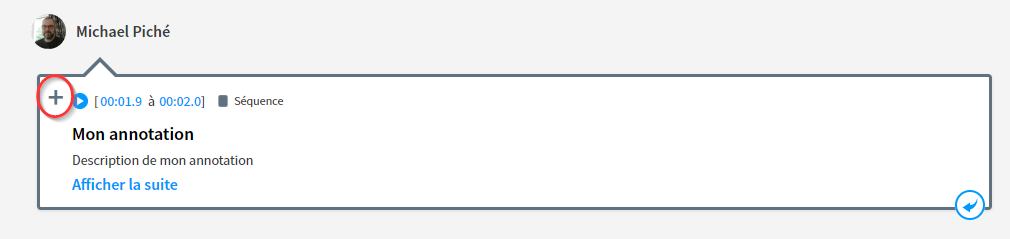
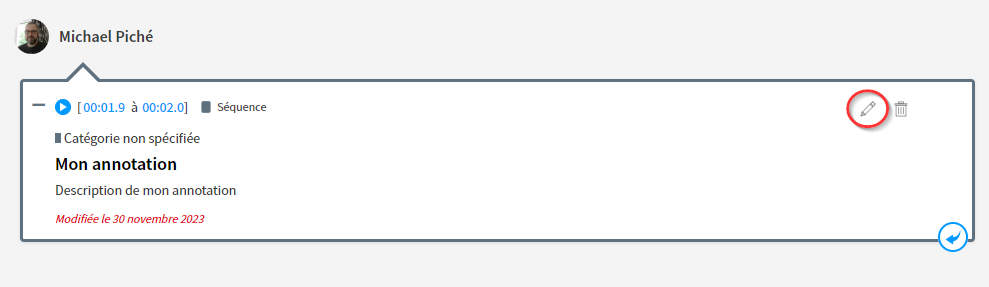
- Ajuster les paramètres d’affichage des annotations
En ajustant les paramètres, il est possible d’afficher, ou non, les catégories et sous-catégories ainsi que le degré d’information désiré pour la consultation. Il est ainsi possible de masquer les annotations, de les consulter en version abrégée ou dans leur intégralité. - Répondre à une annotation existante
Mode édition
Le Mode édition est visible uniquement par le propriétaire de la vidéo et seules les annotations créées par celui-ci sont visibles dans ce mode.
Fonctionnalités principales
- Création de catégories personnalisées (si ce paramètre est actif pour l’activité)
- Ajout et consultation des annotations directement dans la ligne du temps
- Consultation de la vidéo avec un ajustement personnalisable de la dimension et de la position du lecteur
- Vue détaillée (par sous-catégories) et vue d’ensemble des annotations dans la ligne du temps
- Modifier ou créer des catégories personnalisées
Un participant peut positionner ses annotations dans les catégories prédéfinies par les responsables. Afin de classer ses annotations, il peut aussi créer et modifier des catégories personnalisées via un bouton d’ajout (si ce paramètre est actif pour l’activité).
N. B. Veuillez noter qu’en tant que participant, il est impossible de modifier ou de supprimer des catégories prédéfinies par les responsables. - Ajouter une annotation au niveau d’une catégorie ou d’une sous-catégorie (en sélectionnant le type d’annotation désiré) et rédiger une annotation
Dans le Mode édition, l’ajout d’une annotation se fait directement au niveau d’une catégorie ou d’une sous-catégorie. Le propriétaire de la vidéo doit sélectionner l’icône désirée (nouvelle annotation générale, séquentielle ou arrêt sur image).

Consulter les statistiques associées à ses annotations
Mode consultation
- Accéder aux statistiques et aux paramètres d’affichage
Dans le Mode consultation, le participant peut consulter les statistiques des annotations, par catégories et sous-catégories, via des diagrammes et un tableau.

Gérer les collaborateurs et leurs accès
Activité et tableau de bord
Selon les paramètres définis par le ou les responsables, un participant peut ajouter, ou non, des collaborateurs à ses vidéos liées. Le tableau de bord de l’activité permet au participant de gérer la liaison vidéo, les collaborateurs ainsi que leurs accès aux vidéos liées.
- Ajouter des collaborateurs et gérer leurs accès aux vidéos
Si l’activité permet la collaboration, il sera possible d’ajouter des collaborateurs. En ajoutant des collaborateurs à une vidéo, ceux-ci auront automatiquement accès à celle-ci pour l’annoter et consutler, le cas échéant, les annotations faites par les autres intervenants (propriétaire, responsable(s), autre(s) collaborateur(s)).
Les accès aux vidéos peuvent être désactivés et réactivés via des options disponibles dans le tableau Collaborateurs et leurs accès. Si l’accès est désactivé pour un collaborateur qui n’avait pas ajouté d’annotations à la vidéo visée, ce dernier sera retiré du tableau des collaborateurs.

Suivre une activité d’analyse, y accéder et y participer en tant que collaborateur*
Activité et tableau de bord
Si l’activité permet la collaboration, le tableau de bord permet au participant d’accéder aux analyses vidéos dont il est collaborateur.
- Accéder aux « Vidéos de mes pairs dont je suis collaborateur »
Si le participant a été ajouté comme collaborateur à une vidéo, il pourra accéder à cette vidéo via la section « Vidéos de mes pairs dont je suis collaborateur ». En sélectionnant le titre de la vidéo, il pourra accéder au Mode consultation du MAV pour annoter la vidéo et pour consulter les annotations des autres intervenants. - Appliquer un indicateur de suivi
Des indicateurs de suivi sont disponibles afin que le participant puisse se donner une vue rapide du travail fait ou à faire. Le participant peut donner la signification qu’il désire à ces indicateurs et les utiliser à sa guise.

* N. B. Pour le participant, les actions liées à la collaboration sont possibles uniquement si la collaboration a été activée dans les paramètres de l’activité par un responsable.